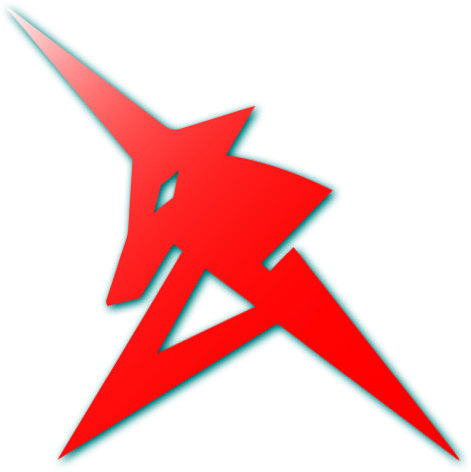쉽게 따라하는 Pycharm interpreter 설정
오늘 알아볼 내용은 Pycharm에서 Python interpreter설정입니다. 잘나온 Python IDE가 여러가지라 취향에 따라서 Jupyter, vscode, spyder 등등 여러가지 사용하고 계실겁니다. 이 글은 그중에서 Pycharm 사용하시려는 분 중에서 interpreter설정에서 문제를 격고 계신 분들을 위한 포스팅입니다.
1. 기본 interpreter 설정하기!
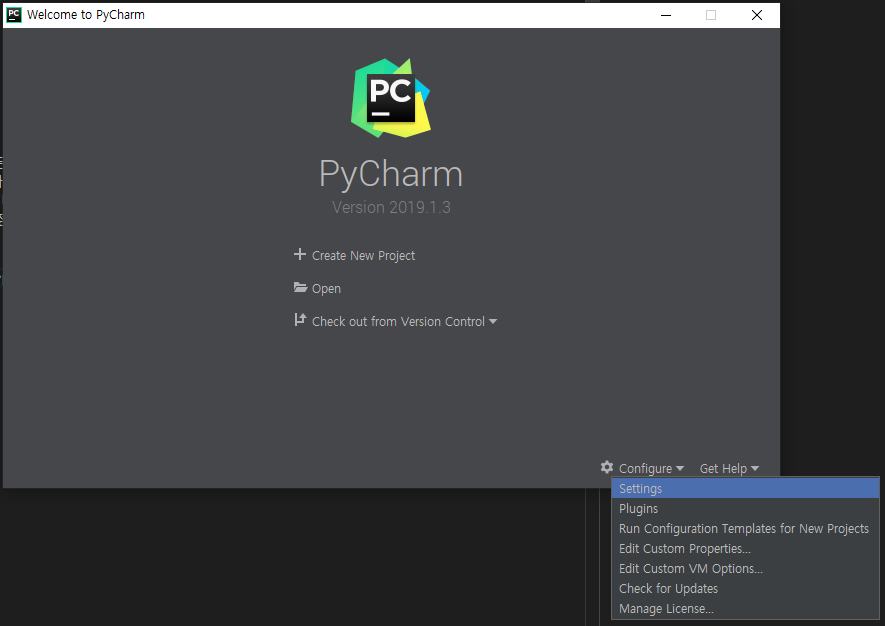
fig 1
interpreter 설정을 위해서 파란색으로 하이라이트 되어 있는 setting을 눌러줍니다.
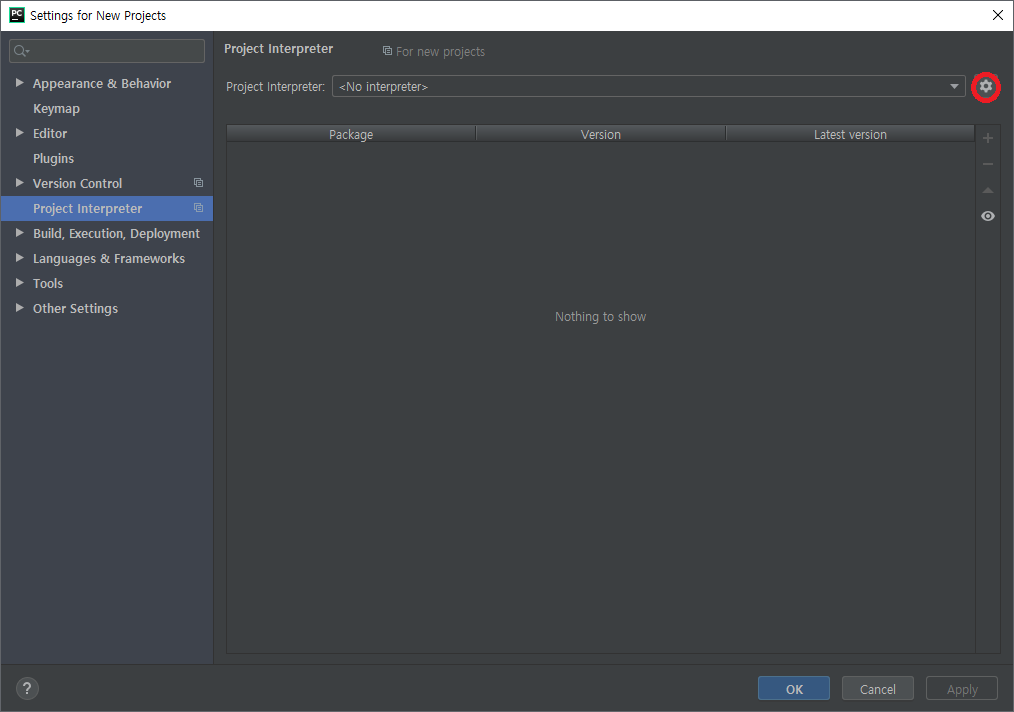
fig 2
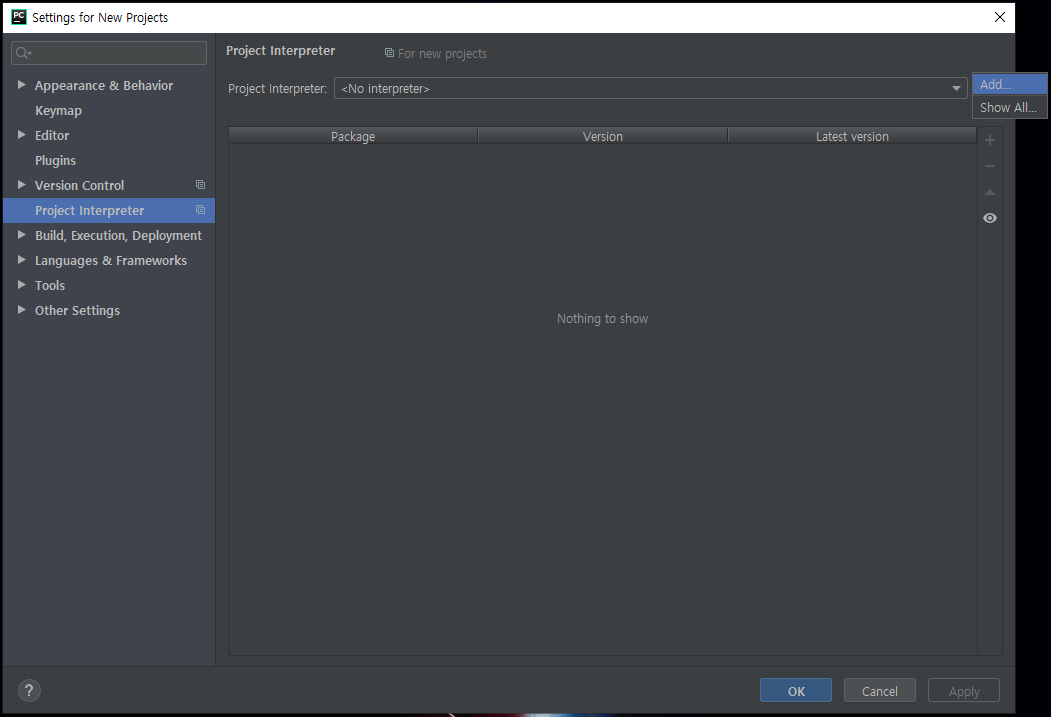
fig 3
이제 fig 2이미지에서 좌측 메뉴의 Project Interpreter를 들어가면 처음이시면 fig 2처럼 빈 화면이 뜨게 됩니다. 이제 우측 상단의 빨간 동그라미 표시된 톱니 바퀴를 누르게 되면 fig 3과 같이 Add와 Show all이 나옵니다. 여기서 Add를 눌러주세요
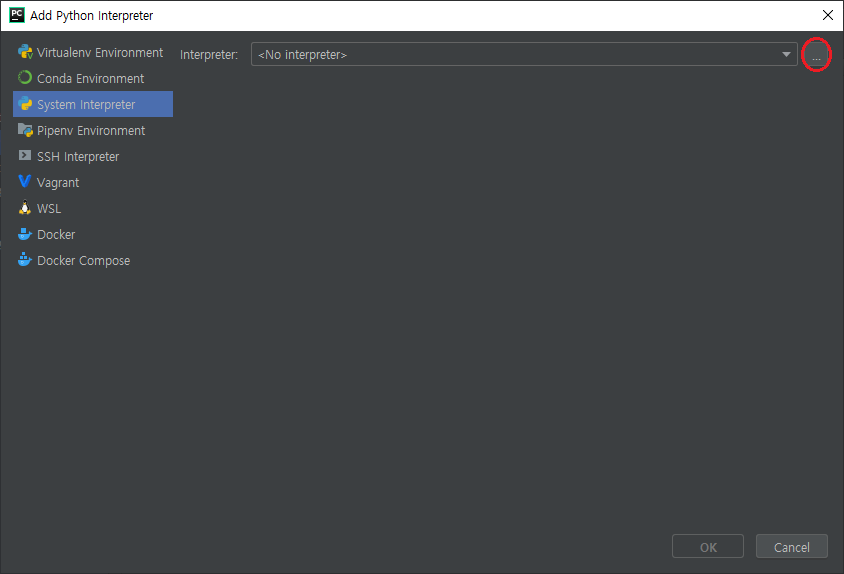
fig 4
이제 interpreter 설정화면에서 좌측 메뉴 중 System Interpreter를 들어가서 우측 상단의 붉은 원의 ...을 클릭해서 python이 설치된 위치를 찾아서 추가해주면 됩니다!
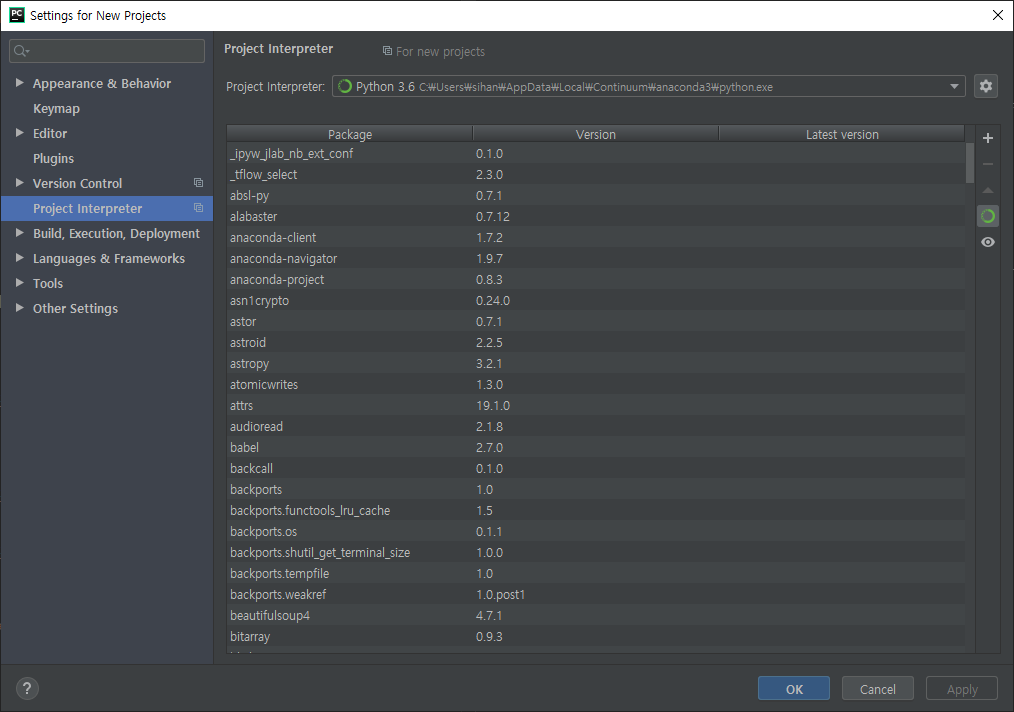
fig 5
그러면 이제 fig 5와 같은 화면이 나옵니다. 저는 anaconda 환경을 사용중인데 python만 설치해서 사용중이신 분은 패키지 목록이 달라도 잘못이 아니니까 걱정하지 마세요.
2. 새 프로젝트를 위한 interpreter 설정!
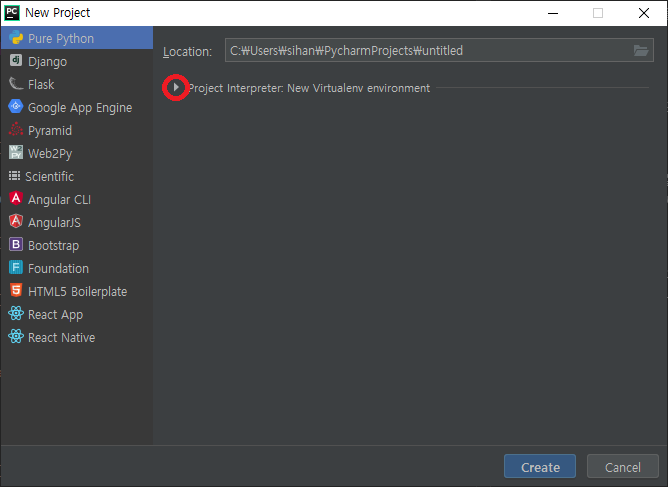
fig 6
fig 1에서 New Project를 누르면 fig 6과 같은 화면이 나타납니다. 여기서 다들 크게 하시는 실수가 빨간 동그라미의 유무를 모르시는데 이것 때문에 프로젝트마다 새로운 가상환경이 잡히는 경우가 발생합니다. 이제 빨간 동그라미의 삼각형을 눌러주세요. 좌측에 메뉴들이 많은데 이건 제가 Pycharm Pro버전을 사용하기 때문에 그렇습니다.
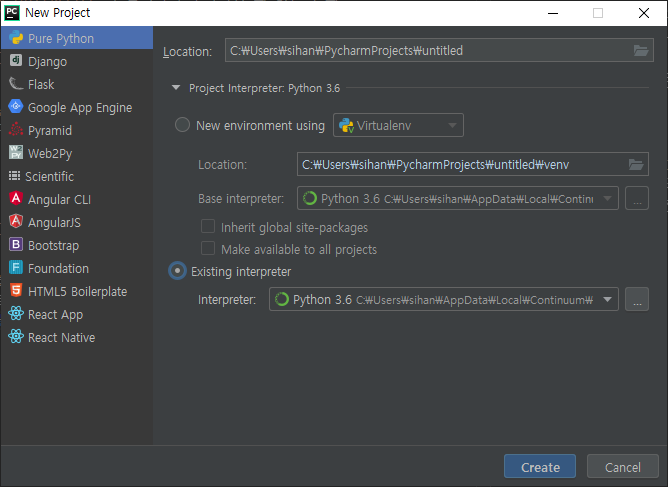
fig 7
이미지처럼 New environment using, Existing Interperter 두 메뉴가 있습니다. 1단계에서 설정한 interpreter를 사용하고 싶으시면 아래의 Existing Interpreter를 선택해주시고, 새로운 가상환경을 사용하고 싶으시면 위의 New environment using을 선택해 주시면 됩니다.